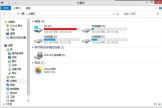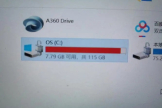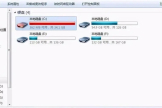win11磁盘清理地点在哪
win11磁盘清理地点在哪推荐给大家,路由器小编看到很多网友都在找这个内容,那么有哪里能介绍一下呢?不妨来看看路由器小编下面整理的教程攻略吧,带你快速上手这款软件,有需要的就来看一看吧!
1.使用系统自带的磁盘清理工具
在Win11中,系统自带了一个磁盘清理工具,可以帮助我们对磁盘进行清理。打开此工具的方法如下:
点击开始菜单,在搜索框中输入“磁盘清理”。

在搜索结果中找到“磁盘清理”应用程序,点击打开。
接着,选择要清理的磁盘,点击“确定”按钮。

最后,勾选要清理的文件类型,点击“确定”按钮即可。
2.使用第三方工具进行磁盘清理
除了系统自带的磁盘清理工具外,我们还可以使用一些第三方工具来进行磁盘清理。这些工具通常具有更加强大的清理功能,可以更加深入地清理磁盘,释放更多磁盘空间。以下是几款比较常用的第三方磁盘清理工具:
CCleaner – 可以清理浏览器缓存、临时文件、无用注册表项等等。
Wise Disk Cleaner – 可以帮助我们清理Windows系统中的无用文件和垃圾文件。
DiskMax – 可以清理临时文件、日志文件、CrashDump等系统文件。
3.使用磁盘整理工具优化磁盘空间
除了进行磁盘清理以外,我们还可以使用磁盘整理工具来优化磁盘空间。磁盘整理工具可以帮助我们将磁盘上的文件进行整理,释放更多的磁盘空间。以下是几款比较常用的磁盘整理工具:
Defraggler – 可以帮助我们整理碎片化的文件,释放更多磁盘空间。
Auslogics Disk Defrag – 可以帮助我们整理磁盘上的文件,提高磁盘读写速度。
以上内容为大家详细的介绍了win11磁盘清理地点在哪的使用教程,每一个步骤都讲的很清楚,相信大家都会有所收获,这款软件能应用的方面有很多,觉得不错的小伙伴可以点击收藏本站哦,每天都有新的内容带给大家。